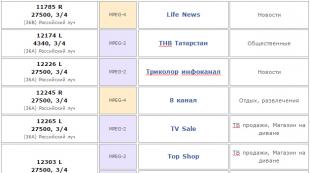Долго выключается виндовс. Долго выключается компьютер
Е сли вы долго пользуетесь операционкой или относительно недавно , можно наблюдать ситуацию, при которой долго выключается компьютер windows 10 при использовании опции меню «Завершение работы». Причин тому может быть много: начиная от засорения ПК многочисленным мусором и попадания в недра среды вирусов до проблем с драйверами и присутствия чрезмерного количества установленных программ. Разрешить возникшие трудности можно, лишь досконально узнав о причинах их появления, а разобравшись с этим, можно попытаться справиться и с этой проблемой. В дополнение, стоит отметить, что, как правило, скорость выключения компьютера напрямую зависит от аппаратной конфигурации вашего ПК, т.е. чем быстрее ваше «железо», тем раньше выключится компьютер по завершению работы системы. Но это не всегда так. В частности, если вы недавно проапгрейдили своего электронного помощника, а время выключения составляет более 30 секунд, причины нужно искать именно в настройках и параметрах операционной системы, а не в аппаратных особенностях.
Основная причина, почему долго выключается компьютер Windows 10
Главный критерий, от которого зависит время выключения ПК – это перегруженность среды различными сервисами и процессами. Как только вы нажимаете кнопку «Завершение работы», ОС Виндовс тут же начинает последовательно отключать все активные процессы, запущенные в операционке. Если одна из рутин долго не отвечает, среда выжидает определенное время прежде, чем завершить рутину принудительным способом. В каждой из версий системы это время разнится: в Windows XP оно составляет 20 секунд, в Seven – 12 секунд, в «восьмерке» и «десятке» — 5 секунд. Чтобы изменить данный параметр, откроем редактор реестра. Для этого щелкнем правой кнопкой мыши на стартовом меню, выберем в ниспадающем меню опцию «Выполнить», и введем ключевой параметр «regedit». Откроется нужная нам форма.

Теперь на левой панели оснастки откроем ветку «HKEY_LOCAL_MACHINE\SYSTEM\CurrentControlSet\Control». Справа среди ряда других параметров найдем значение WaitToKillServiceTimeout и выставим его значение в 2000 или 3000, что будет соответствовать 2 тыс. или 3 тыс. милисекунд.

Внесенные изменения вступят в силу лишь после перезагрузки ПК, поэтому перезагружаемся и проверяем результаты нашей работы.
Другие причины, почему долго выключается компьютер Windows 10:
1. В системе установлено слишком много приложений. Чтобы ускорить время выключения ПК, просканируйте его на наличие ненужных вам программ (т.е. тех, которыми вы не пользуетесь) и удалите их из диспетчера приложений. Поскольку каждая из используемых утилит при включении ПК загружает в оперативную память свои модули, на их отключение и блокировку уйдет соответственно гораздо больше времени, чем при тех обстоятельствах, когда они будут вовсе удалены из Виндовс.
2. Замусоренность системы. Если вы давно пользуетесь операционкой, то вполне вероятно, что на жестком диске хранится много файловых объектов, не выполняющих никаких задач, т.е. попросту лишних. Почистить ПК можно одним из соответствующих приложений (к примеру, ).
3. Повреждение системных файлов. Еще одна довольно распространенная причина – это порча системных объектов вследствие проникновения на ПК вредоносного кода. Восстановить целостность данных файлов можно воспользовавшись , опубликованной не так давно на нашем IT блоге. На ее выполнение может уйти слегка продолжительный срок, но игра стоит свеч.
4. Наконец, еще одна причина, по которой долго выключается компьютер Windows 10 – это длительная очистка виртуальной памяти при выключении ПК. Отменим эту рутину, обратившись к редактору групповой политики. Для этого запустим процесс поиска на ПК, нажав на иконку с лупой в систрее и введем в поле поиска значение gpedit.msc, — этот результат будет единственным, появившемся в соответствующем поле итогов поиска. Щелкнем на него.

После этого в иерархическом древе папок открываем раздел Конфигурация компьютера -> Конфигурация Windows -> Параметры безопасности -> Локальные политики -> Параметры безопасности. В представленном каталоге находится ряд настроек, доступных для модификации.
Найдем в указанном каталоге параметр «Завершение работы: очистка файла виртуальной памяти». Выполним на нем двойной клик мышью.

На открывшейся вкладке устанавливаем значение радио кнопки в положение «Отключен» и кликаем ОК.

Для того, чтобы выполненные изменения вступили в действие, требуется перезагрузить ПК, после чего можем проверить результаты наших манипуляций.
5. Последняя причина, почему долго выключается компьютер – это включенный режим быстрого запуска. В силу некоторых причин во время выключения ПК данная служба подгружает из системной памяти библиотеки, работающие не слишком стабильно, в результате чего компьютер действительно имеет проблемы с быстрым выключением. Особенно эта процедура полезна в случае, когда долго выключается ноутбук, потому что в нем заданы раздельные настройки электропитания при работе от батареи и от сети. Отключим этот режим в параметрах системы.
Зайдем в панель управления, обратившись к правому нажатию мышки на пуске и откроем раздел «Система и безопасность».



После входа в эту секцию, снимем птичку с пункта «Включить быстрый запуск» и щелкнем кнопку «Сохранить изменения».

Теперь все готово, можете попробовать потестировать свой компьютер на быстрое выключение.
Вот мы и рассказали о причинах, почему долго выключается компьютер Windows 10. Надеемся, что эту проблему вы решите, и поможет вам в этом наша детализированная инструкция.
Время выключения зависит от производительности оборудования. Поэтому нормально, когда слабая машина не торопится завершить работу. Другое дело, если мощный компьютер под управлением современной ОС затрачивает на этот процесс больше 30 секунд. Почему Windows 7 может долго выключаться и что с этим делать, разберём в нашей статье.
Почему компьютер с Windows 7 долго выключается
Нельзя сказать наверняка, где именно скрывается корень проблемы. Поэтому нужно проверять несколько вариантов:
- Одновременно работает много программ.
- Существует какая-то конфликтная программа.
- Причина в самой операционной системе.
- Вредоносное ПО.
- Проблемы с драйверами.
Как ускорить процесс
Время отклика программы
По базовым настройкам ОС ожидает ответ от программы 12 секунд, после чего она считается зависшей. С помощью реестра это значение можно уменьшить до рекомендуемых 4–5 секунд.
- С помощью Win + R запустить окно «Выполнить», ввести «regedit» и нажать «OK».
Чтобы запустить редактор реестра, нужно ввести в строку «regedit» и нажать «Ок»
- Пройти по адресу HKEY_LOCAL_MACHINE\SYSTEM\CurrentControlSet\Control и найти параметр WaitToKillServiceTimeout. Затем дважды кликнуть на нём ЛКМ.
Пройти по указанному адресу и найти параметр WaitToKillServiceTimeout
- Затем нужно прописать значение 4000 или 5000 и подтвердить свои действия.
В строке «Значение» установить значение 4000 или 5000
Отмена очистки виртуальной памяти при выключении компьютера

Ярлык для завершения зависших программ
Такая мера избавит пользователя от необходимости открывать диспетчер задач и по отдельности закрывать каждый зависший процесс.
- Кликнуть ПКМ на рабочем столе и выбрать «Создать» - «Ярлык».
Кликнуть ПКМ на рабочем столе, выбрать «Создать», а затем «Ярлык»
- Ввести в поле taskkill.exe /f /fi «status eq not responding» и кликнуть «Далее».
Теперь нужно указать расположение объекта
- Выбрать название для ярлыка, например, «Закрыть зависшие процессы» и кликнуть «Готово».
Теперь нужно выбрать название для ярлыка
- Кликнуть ПКМ на иконке и открыть «Свойства». Затем в поле «Быстрый вызов» установить сочетание клавиш Ctrl + Alt + K, нажав на них. Подтвердить действия.
Установка сочетания клавиш для быстрого запуска ярлыка
- В этой же вкладке нужно кликнуть «Дополнительно» и в открывшемся окне установить галочку напротив «Запуск от имени администратора». Это нужно для того, чтобы всегда запускать команду от имени администратора. Кликнуть «ОК».
Теперь программа всегда будет запускаться от имени администратора
Видеоинструкция: как создать ярлык для завершения зависших процессов
Управление питанием USB-концентратора (для ноутбуков)
Функция направлена на продление времени работы ноутбука от батареи. Однако, не все USB-устройства работают с ней правильно. Отключив функцию, пользователь пожертвует сроком работы батареи, но и время выключения ноутбука станет более приемлемым. Для этого нужно сделать следующее:
- Кликнуть ПКМ на «Мой компьютер» и открыть свойства. В левой части в списке найти пункт «Диспетчер устройств» и выбрать его.
Запуск диспетчера устройств
- В этом окне найти пункт «Контроллеры USB» и развернуть его. Найти все корневые USB-концентраторы.
В списке «Контроллеры USB» найти все корневые USB-концентраторы
- Открыть свойства первого корневого USB-концентратора и открыть закладку «Управление электропитанием». Затем снять галочку с пункта «Разрешить отключение…». Подтвердить свои действия.
Напротив пункта «Разрешить отключение этого устройства для экономии энергии» не должно быть галочки
- Повторить эти действия для всех корневых USB-концентраторов.
Удаление вирусов
Вредоносное ПО всегда находится в активной фазе и поэтому делает выключение компьютера очень медленным.
В этом случае нужно запустить сканер штатного антивируса (Kaspersky, Dr.Web, Avast, Avira). Также полезно воспользоваться различными утилитами.
Очистка диска для быстрой работы устройства
На диске C обязательно должно оставаться не менее 5 Гб свободного места. Если этот показатель критический, то следует немедленно разгрузить память. Пусть на диске остаются только установленные программы и системные файлы. Все остальное - видео, аудио, изображения, личные файлы - нужно перенести на другие диски.
Если после таких манипуляций показатель не дотягивает до минимальных 5 Гб, нужно воспользоваться программами, которые удаляют мусорные и старые файлы. Например, CCleaner или System Ninja. Они доступны в интернете для бесплатного скачивания.
Откат изменений
Возможно, компьютер стал дольше выключаться после установки нового драйвера или программы. В этом случае проблемное ПО нужен удалить или переустановить.
Также помогает откат системы. Возможно, придется даже переустановить операционную систему.
Что делать, если появилось сообщение «Не удалось настроить обновление Windows. Выполняется отмена изменений. Не выключайте компьютер»
Причиной могло стать принудительное выключение компьютера в то время, как устанавливались обновлениях. Либо произошла ошибка в процессе скачивания самих обновлений.
В этом случае нужно выполнить следующие действия:
- Пройти по адресу: C:/Windows/SoftwareDistribution/Download. Здесь хранятся скачанные обновления, и отсюда они устанавливаются.
- Удалить все файлы в этой папке.
- Скачать обновления снова.
Возможно, что из всех вышеописанных способов поможет какой-то один. Но лучше провести полную диагностику. Ведь после решения одной проблемы проявить себя может другая. В любом случае, используя эти методы, пользователь сделает время выключения компьютера приемлемым.
При работе windows не исключаются такие случаи, когда по завершении работы самостоятельного отключения компьютера от сети питания не происходит. То есть после входа в меню «Пуск», затем в «Завершение работы», сохранения параметров и смены сообщения на «Завершение работы windows» отключения компьютера от сети не происходит, или компьютер долго выключается.
При активной работе мышки эта надпись может висеть бесконечно, а отключить компьютер от сети питания можно лишь путем нажатия и удерживания кнопки включения питания в течение четырех секунд. Наиболее часто такая проблема встречается у владельцев ноутбуков или же после установки (переустановки) операционной системы. Для устранения этого неудобства можно применить один из способов, по которым мы можем дать несколько основных рекомендаций.
Способ первый, который чаще всего помогает решить эту проблему пользователям ноутбуков. Решается проблема путем отключения функции по управлению питанием USB-концентратора. Эта функция служит для экономии и продления срока работы батареи. Но далеко не все устройства, которые подключаются к портам USB, могут корректно с ней работать. Отключив эту функцию, пользователь идет на жертвование сроком работы батареи, но завершение работы компьютера при этом станет корректным.
- правой кнопкой манипулятора (мыши) щелкнуть по «Мой компьютер», а затем последовательно: «Свойства» > «Оборудование > «диспетчер устройств»;
- развернув «Контроллеры универсальной последовательной шины USB», щелкнуть правой кнопкой манипулятора на «Корневой USB концентратор», а потом перейти в пункт «Свойства»;
- открыть «Управление электропитанием»;
- снять флажок с функции «Разрешить отключение данного устройства экономии энергии», а затем щелкнуть мышкой на «OK».

Предложенная последовательность действий должна быть произведена с каждым корневым USB-концентратором в данном компьютере.

Второй способ. Необходимо отключить те приложения и службы, завершение которых не смогла завершить система перед действием отключения. Проверьте, не указаны ли ошибки в Журнале событий: «Пуск» > «Настройка» > «Панель управления» > «Администрирование» > «Просмотр событий», журналы «Система» и «Приложения». В некоторых случаях система не в состоянии закрыть какую-либо из служб или приложений, и если она вызывает конфликт, а в ней нет особой необходимости, то можно ее просто-напросто отключить.
Отключение служб: «Пуск» > «Настройка» > «Панель управления» > «Администрирование» > «Службы», далее должен открыться список служб, где можно посмотреть их краткое описание. Двойным щелчком по службе, вызываемой конфликт, открываем окно и во вкладке «Общие» идем в «Тип запуска» и там выбираем функцию «Отключено». Для сохранения новых настроек жмем на «Применить».
Третий способ применяется для уменьшения времени ожидания процесса закрытия программ, когда работа системы вступает в стадию завершения. Если у кого-то это вызывает любопытство, то можете обратиться к его содержанию:
windows Registry Editor Version 5.00
«AutoEndTasks»=»1?
«WaitToKillServiceTimeout»=»5000?
«HungAppTimeout»=»5000?
«WaitToKillAppTimeout»=»5000?
Значение первого параметра «AutoEndTasks» - закрытие зависших программ без предупреждений. Назначение других параметров – установка времени ожидания процесса закрытия приложений и служб в течение пяти секунд, а не двадцати по умолчанию.
Четвертый способ подразумевает включение в BIOS ACPI, которое применимо лишь в случаях появления надписи, указывающей, в какой момент разрешено отключение питания компьютера («Теперь питание компьютера можно отключить»). Настройки производятся в BIOS-е, в разделе управления питанием. В некоторых случаях настройки BIOS-а необходимо сбросить и перейти к заводским настройкам по умолчанию. Клавиши меню настроек в BIOS-е и вызова могут отличаться. Это зависит от того, какой моделью материнской платы укомплектован компьютер и от фирмы производителя. В этом случае следует внимательно почитать прилагаемое руководство к Вашему компьютеру.
Вам понравился материал?Поделитeсь: Поставьте оценку: (5,00 из 5, оценок: 3) Загрузка...
Вернуться в начало статьи Компьютер долго выключается? Решаем эту проблему
AdvancedUser.ru
Долго выключается windows 7. Причины и исправление
Каждый пользователь хоть раз ощущал на себе последствия проблем в работе программного обеспечения компьютера. И не суть важно, для работы ли используется ПК, для игр, или в качестве мультимедийного центра, навыки оперативного решения проблем облегчат жизнь каждому. В статье будет рассмотрен довольно популярный вопрос: почему долго выключается windows 7.
Перед началом описания причин и возможностей устранения неполадок надо сказать, что длительность выключения ПК зависит от его характеристик. Чем мощнее «железо», тем быстрее будет выполняться представленная процедура. Компьютер в основном выключается за 12-30 секунд. Помимо аппаратных комплектующих, на продолжительность отключения влияют параметры и настройки windows. Логично, что если аппаратура ПК не самая актуальная, время выключения будет длительнее. Однако если конфигурация компьютера самая современная, но выключение все равно выполняется за время, превышающее 30 секунд, необходимым становится поиск проблем и оптимизация.

Основные причины
Нередко главной причиной того, что долго выключается windows 7, является большое число запущенных программ и процессов. Происходит так потому, что операционная система пытается не только закрыть их, но и сохранить все их данные и отчеты. Соответственно, большее количество приложений – большее время завершения работы.
Программный конфликт
Второй популярной причиной является конфликт ПО. Одно приложение может создать препятствие для всей операционной системы во время завершения работы. И пока такой конфликт не разрешится, компьютер не выключится, а вместе с тем время отключения его увеличится. Эту же проблему следует искать, если windows 7 зависает при выключении. Зачастую подобные конфликты происходят, если программа зависает или не позволяет завершить свой процесс принудительно. Очень часто такими программами становятся продукты, изменяющие декорации и оформление windows.
Для начала перед выключением компьютера попробуйте закрыть вручную все запущенные программы, может быть, после этих действий компьютер будет выключаться заметно быстрее.
Чтобы решить данного рода проблемы, нужно проанализировать свои манипуляции, которые выполнялись на компьютере. Вполне возможно, что не так давно в систему был проинсталлирован новый драйвер, программа, в слот-расширение установлено новое устройство. Простое удаление последних установленных программ и компонентов часто является достаточной мерой. Если не помогло, попробуйте откатиться на прошлую точку восстановления.

Выносите «мусор» регулярно
Если комп долго выключается, windows 7, возможно, виновата в этом сама. Например, по прошествии какого-то времени в системе накапливается большой объем «мусора». Обычно такое происходит из-за установки и удаления программ, установки обновлений, большого числа точек восстановления. Также ОС может сбоить при выключении, если её системные файлы повреждены.
Для решение проблемы регулярно используйте специальные утилиты, которые очищают ОС, удаляя остатки программ, удаленных ранее, не используемых драйверов, исправляющие ошибки реестра. Одной из самых лучших считается CCleaner.
Вредоносное ПО
Если компьютер долго выключается, windows 7, возможно, реагирует таким образом на заражение вирусами. Они почти всегда работают в активном режиме: блокируют системные процессы, не позволяют «убить» себя, а если вредоносную программу удается завершить, она сразу же запускается снова. Очень часто подобные вирусы внедряют свой код в системные программы, а наличие антивируса никогда не гарантирует абсолютной защиты.

Выполните полную проверку ПК на наличие вредоносного ПО антивирусным дистрибутивом, который загружается с флешки или диска. Антивирус, используемый в системе, может быть заражен, а потому будет только создавать видимость защиты. Всегда скачивайте только самые свежие версии подобных приложений с самыми последними вирусными базами. Самая популярная и эффективная программа из подобных - Cureit.
Попробуйте самостоятельно проверить процессы в диспетчере задач, вполне возможно, завершив подозрительную программу, компьютер выключится быстро, а проблемный компонент будет найден.
Драйвера
Последняя неочевидная причина, из-за чего долго выключается windows 7, - проблемные драйвера. Они могут быть установлены с ошибками, повреждены в процессе работы windows, модифицированы вирусами, даже если вредоносные программы были сразу же удалены.
Попробуйте скачать и запустить программу DriveCleanup, она распространяется бесплатно и может быть запущена на любой ОС семейства windows. Во время работы приложение удаляет все неиспользуемые драйвера из системы, а после завершения его работы надо перезагрузить компьютер.
Очевидные причины

Мало свободного места на диске C. Соответственно, долго выключается компьютер. windows 7 просто не хватает свободного объема для записи и сохранения всех параметров, поэтому системе приходится предварительно удалять старые временные файлы. Попробуйте увеличить количество свободного места, тем более что специалисты компании Microsoft рекомендуют оставлять незадействованными около пяти гигабайт.
Вы можете удалить программы или игры, которые давно не используются, оставить только последнюю точку восстановления системы, удалить кэш обновлений, очистить от ненужных файлов каталог «Загрузки».

Помимо всего того, о чем было сказано выше, на общую стабильность операционной системы влияет запыленность системного блока. Если радиаторы давно не продувались, а контакты на оперативной памяти давно не обслуживались на уровне протирки, компьютер может начать перегреваться, что приводит к сбоям разного рода.
Эта профилактическая мера может решить множество проблем, ведь программы работают благодаря аппаратным возможностям. Зачастую, решая проблему только методом очистки операционной системы от мусора, пользователь забывает, что мусор может накопиться и в самом системном блоке. Особенно актуален этот совет, если долго выключается ноутбук. windows 7, таким образом, может оказаться ни при чем.
fb.ru
Компьютер долго выключается, что делать?
Проблема проявляется у пользователей всё чаще по мере продолжительности использования компьютера. Так, обычно, компьютер долго выключается после полугода и выше использования системы, изредка раньше. Очевидно, что windows просто не справляется с приложениями. Есть определённая закономерность количества приложений и скорости включения/выключения компьютера.
Если система начала дольше выключаться, чем при предыдущих использованиях, то скорее всего виной будет программа, которая работает в фоновом режиме. Также распространёнными причинами бывают: сбои в самой операционке, засорение системы, остался слишком маленький объём памяти и другие подобные ситуации.
Теперь по порядку рассмотрим, почему компьютер долго выключается и как с этим бороться. Будут представлены частые причины возникновения проблемы и только те из них, которые не требуют рискованных действий.

Почему компьютер долго выключается?
Обычно компьютер долго выключается windows xp или в других версиях из-за наличия лишних и сильно грузящих программ, реже причиной становятся сбои. На самом деле тема обширная, но элементарно ускорить компьютер реально способами, которые сводятся к освобождению ресурсов.
Почему компьютер долго выключается? – Причина в наличии множества программ, которые функционируют без ведома пользователя, возможно, битое приложение. Реже, но корень неисправности тянется к сбойным драйверам или зараженности системы.
Чтобы ускорить завершение работы можно выполнить очистку программ, нажмите Win + R и введите msconfig. Теперь перейдите в «Автозагрузка». Уберите галочки со всех приложений, которые не используются постоянно. В идеале должны остаться только рабочие приложения, антивирус и драйвера.
По окончании процедуры следует дополнительно очистить мусор с системы. Чтобы вручную этим не заниматься, запустите проверку в популярной утилите CCleaner.
Читайте также: CCleaner - программа очистки компьютера от мусора
Очистка системы от ненужных программ
Можете просто удалить приложения, которые у вас не пользуются спросом или вам больше не нужны, или отключить их автозапуск. Эти действия будут равноценны по эффективности (кроме тяжелых программ), но последний вариант поможет вам сохранить приложение, вдруг пригодится. Итак, в первую очередь проверьте:
- windows + R и msconfig;
- Теперь уберите флажок возле ненужных приложений.

Обязательно, оставьте драйвера на звук и видео, которые называются Realtek и Nvidia (для Geforce) соответственно. Все остальные приложения можете смело снимать с автозапуска, так как, даже, если окажется, что программа вам нужна, вы всегда сможете её вернуть.
Очистка системы от мусора
Довольно часто долго выключается компьютер windows 7 и другие версии системы из-за наличия кусков программ или приложений. Другими словами, когда вы устанавливаете какую-либо программу, она размещает в системе множество информации, необходимой для своей работы, а в процессе удаления, не всё стирается. Таким образом остаются автоапдейтеры и их службы, компоненты DirectX, Visual C++ и т.д. До определённого момента, это не проблема, но когда накапливается много таких задач, то могут замечаться лаги и подобные нашей ситуации.
Сначала давайте почистим систему от временных файлов, кэша и т.д. Для этого будем использовать CCleaner.

- Теперь запустится поиск, по его окончании нажмите «Run Cleaner».

Это поможет подчистить систему, но проблема ещё не устранена. Теперь нужно просто удалять все ненужные приложения, затем приняться за службы, пока не увидите улучшение.
Удалить приложения можно:
- «Панель управления» из Пуска;
- Найдите плитку «Программы и компоненты»;
- Установите выделение в нужное положение и нажмите «Удалить».
Остановить службы можно:
- На «Панели управления» выберите ссылку «Администрирование»;
- Теперь пункт «Службы»;
- Нажмите правой кнопкой по нужному элементу и «Остановить».

Для убийства процессов можно воспользоваться обычным «Диспетчером задач», но он не имеет функции отображения пути к исполняемому файлу. Поэтому нужно использовать стороннюю программу AnVir Task Manager.
- Загрузите утилиту здесь http://www.anvir.net/downloads/anvirrus.exe;
- Запустите её и увидите тот же диспетчер, только более продвинутый. Выбираете ненужные процессы, находите исполняемые файлы и удаляете сначала в приложении, потом с компьютера.

В первую очередь нас интересуют программы, компоненты и службы, которые забирают много системных ресурсов и, не являются полезными. Также вероятной проблемой, почему очень долго выключается компьютер, могут быть полезные программы, которые просто зависают при каких-либо действиях, в нашем случае закрытии.
Как создать установочную флешку windows 10?
Удаление зависающих программ
Обычно, определить, что приложение зависло, довольно просто, перед выключением в окне пишется «Ожидается закрытие программ» и их список. Иногда, проблема сложнее, так как зависает процесс или служба, тогда вам прежде следует идентифицировать причину. Сделать это можно просмотрев логи:
1.Нажмите кнопку Пуск и выберите «Панель управления»;
2.Теперь клик по плитке «Администрирование»;
3.Выберите «Просмотр событий»;

4.Откройте папку «Настраиваемые представления»;
5.Кликните по «События управления».

Вам нужно искать ошибки предшествовавшие ситуации, когда долго выключается компьютер windows 10 или другие версии. После определения виновника, удалите/переустановите/обновите приложение и проблема должна исчезнуть, как это сделать описано в прошлой главе.
Думается, многие из пользователей ПК сталкивались с ситуацией, когда компьютер или ноутбук после нажатия на кнопку Power Off выключался очень долго. Как правило, это происходит не сразу после покупки ПК или установки на него свежей операционной системы, а спустя некоторое время — несколько месяцев, а то и лет. Впрочем, это в том числе зависит от того, как и для чего использует устройство пользователь. Оптимальным решением проблемы может стать простая переустановка операционной системы, однако для большинства людей, во-первых, это непосильная процедура, во-вторых, она занимает немало времени, а в-третьих, придется восстанавливать уйму данных и программ. Поэтому попробуем решить проблему, что называется, малой кровью.
Ищем вирус
Первым делом устанавливаем на компьютер антивирус и запускаем проверку файлов. Но даже наличие антивируса не всегда спасает от вредоносных файлов и приложений, поэтому есть также смысл просканировать компьютер бесплатными утилитами типа Kaspersky Virus Removal Tool или Dr. Web CureIt, которые зачастую работают куда более эффективно. Если ПО находит вредоносный файл или несколько, удалите их или отправьте в карантин и проверьте, быстрее ли стал отключаться ваш ПК.
Чистим автозагрузку
Следующей возможной причиной появившейся проблемы может стать наличие большого количества программ в автозагрузке. Как они туда вообще попадают, спросите вы? Дело в том, что при установке той или иной программы часто в автозагрузку прописываются сразу несколько процессов, один из которых, например, может следить за действиями пользователя и перенаправлять эту информацию по интернет-каналу, скажем, для показа более релевантных объявлений в поисковиках. Увы, от этого никуда не деться, причем устанавливая программу, вы подтверждаете свое согласие на передачу данных. К сожалению, удалить некоторые процессы из автозагрузки возможно только вместе с удалением программы. Если вы ею не пользуетесь, удаляйте смело. А о том, как убрать ПО из автозагрузки, я уже рассказывал .
Освобождаем место на диске
Идем дальше. Следующий пункт в нашем списке — недостаточно места на системном диске, то есть том, где хранится необходимая для работы информация. Накапливается она постоянно, поэтому не удивляйтесь, если через некоторое время вы увидите каких-нибудь 200 мб свободного места на диске. В таком случае ПК будет тормозить не только при отключении, но и, скорее всего, даже во время работы. Очищаем диск и забываем о проблеме раз и навсегда. Кстати, рекомендую выделять под системный диск побольше места, что бы подобные проблемы вас не беспокоили в будущем.
Работаем с реестром
Если предыдущие методы, о которых написано выше, вам не помогли, тогда приступаем к работе с реестром. Заранее напоминаю, что необходимо быть крайне внимательным, поскольку велик шанс отредактировать не тот параметр, в результате чего работа ПК может быть нарушена полностью!
Теперь к сути. После того, как вы кликнули по кнопке выключения компьютера, система должна выключить все запущенные службы. Поскольку на этом моменте система останавливается на некоторое время, то, судя по всему, произошло зависание той или иной службы, а на закрытие зависшей службы выделяется немалое время. Этот параметр мы с вами должны отредактировать.
Показываю пример на основе операционной системы Windows 7. Первое — (на всякий случай). Нажимаем на кнопку «Пуск», в строку «Найти» вписываем слово regedit и клацаем по клавише Enter.

Реестр запущен. Открываем путь HKEY_LOCAL_MACHINE\System\CurrentControlSet\Control\ и находим параметр WaitToKillServiceTimeout. В нем изменяем цифру в 12000 миллисекунд на 5000, что позволит принудительно закрывать зависшие службы не за 12 секунд, а за 5.

Чиним жесткий диск
Наконец, проблема может быть напрямую связана с жестким диском. Возможно, он находится на последнем издыхании и требует замены. Определить это можно с помощью специальных утилит или специалиста.
Наверняка, большинство пользователей ощущало на себе проблемы в процессе работы программного обеспечения компьютера. Причем совершенно не важно, для чего используется устройство, навыки оперативного решения подобных вопросов облегчают жизнь каждому.
В данной статье речь пойдет о том, почему долго выключается Windows 7. Но сначала следует отметить, что период выключения компьютера находится в зависимости от его характеристик. Чем выше мощность устройства, тем быстрее выполняется данная процедура.
Компьютер, как правило, выключается за 12-30 секунд. Кроме аппаратных комплектующих, на длительность отключения воздействуют параметры и настройки операционной системы. Таким образом, если аппаратура компьютера не последних моделей, эта процедура происходит значительно дольше. В противном случае причинами длительного отключения состоит совершенно в других факторах.
Главные причины
Очень часто причиной того, что слишком долго выключается компьютер, является большое количество одновременно запущенных программ и процессов. Это происходит потому, что ОС старается закрыть их, а также сохранить все данные и отчеты. Таким образом, чем больше приложений, тем дольше выключается компьютер.
Конфликт с программами
К еще одной известной причине подобных проблем стоит отнести конфликт ПО. Одно приложение способно создавать препятствие для всей операционной системы в процессе завершения работы. Пока конфликт не будет разрешен, устройство не выключится. О данной проблеме следует задуматься, если Windows 7 периодически зависает при выключении. Зачастую такими программами выступают продукты, которые изменяют декорации и оформление операционной системы.
Сначала необходимо постараться закрыть вручную все запущенные программы. Затем можно наблюдать, что компьютер будет выключаться значительно быстрее. Для решения подобного рода проблем, потребуется провести анализ манипуляций, осуществлявшихся на компьютере. Возможно, что недавно в систему был проинсталлирован обновленный драйвер или программа. Также задуматься стоит и том случае, когда в слот-расширение было установлено новое устройство. Для устранения проблемы рекомендуется просто удалить эти программы или компоненты. Если же это не помогает, можно совершить откат на прежнюю точку восстановления.
Регулярное удаление мусора
Если компьютер слишком долго отключается, возможно, что операционная система сама виновата. К примеру, в ней может накапливаться мусор в процессе эксплуатации. Как правило, это случается в результате установки и удаления программ, обновлений, огромного количества точек восстановления. Кроме того, операционная система способна выдать сбой во время выключения, если системные файлы повреждены. Чтобы решить данную проблему, необходимо регулярно применять специальные программы, очищающие ОС, а также удаляя остатки утилиты, от которых избавлялись ранее. Рекомендуется своевременно удалять оставшиеся драйвера, корректирующие ошибки реестра. Одной из подобных программ, которые позволяют избавиться от неисправностей, является CCleaner.
Вирусы
Когда происходит ситуация, когда компьютер не хочет быстро выключаться, возможно, операционная система реагирует так на вирусы. Неприятность состоит в том, что они практически всегда активны. Вирусы способны привести к следующим проблемам:
Блокировке системных процессов;
они тщательно маскируются, в результате чего их трудно убить;
если вредоносную программу получается завершить, она вновь запускается.
И это далеко не весь перечень того, на что способны вирусы. Зачастую они вводят свой код в системные программы. Кроме того, наличие антивируса не гарантирует полной защиты. В таком случае лучше выполнить проверку компьютера антивирусным дистрибутивом, установленным с флешки или другого съемного носителя. Антивирус, который используется в системе, также может быть заражен. В таком состоянии от него нет толка. Рекомендуется скачивать только самые последние версии данных приложений, содержащие обновленные вирусные базы. Большой популярности добилась программа из подобных — Cureit. Кроме того, она показывает высокую эффективность в работе.
Драйвера
Проблемные драйвера также способны выступать причиной долгого выключения компьютера. Другими словами, в них могут содержаться ошибки. Также драйвера подвергаются повреждениям в ходе их эксплуатации. Необходимо сначала попытаться скачать, а после запустить программу DriveCleanup. Она представлена бесплатно и готова к работе на любой ОС Windows. Программа предназначена для удаления всех неиспользуемых драйверов из системы. Когда работа завершится, следует выполнить перезагрузку компьютера.
Явные причины
Если мало свободного пространства на диске C, компьютер будет долго выключаться. Система просто удаляет старые временные файлы по причине недостатка места на носителе. В таком случае потребуется увеличить количество свободного пространства, чтобы решить проблему. Также можно удалить программы или игры, не используемые уже давно. Стоит оставить лишь последнюю точку восстановления системы. Рекомендуется удалить кэш обновлений, произвести чистку каталога «Загрузки», избавив его от лишних файлов.
Также на различные виды сбоев и неполадок влияет запыленность системного блока. Понадобится тщательно продуть радиаторы и протереть должным образом контакты на оперативной памяти. На нестабильную работу компьютера может воздействовать перегрев. Эта профилактическая мера поможет решить много проблем, так как программы функционируют за счет аппаратных возможностей. Часто, решив проблему исключительно способом очистки операционной системы от мусора, большинство пользователей забывают, что загрязнения также накапливаются и в самом системном блоке. Это становится особенно актуальным, если ноутбук долго выключается. Поэтому операционная система не всегда виновата в данной проблеме.